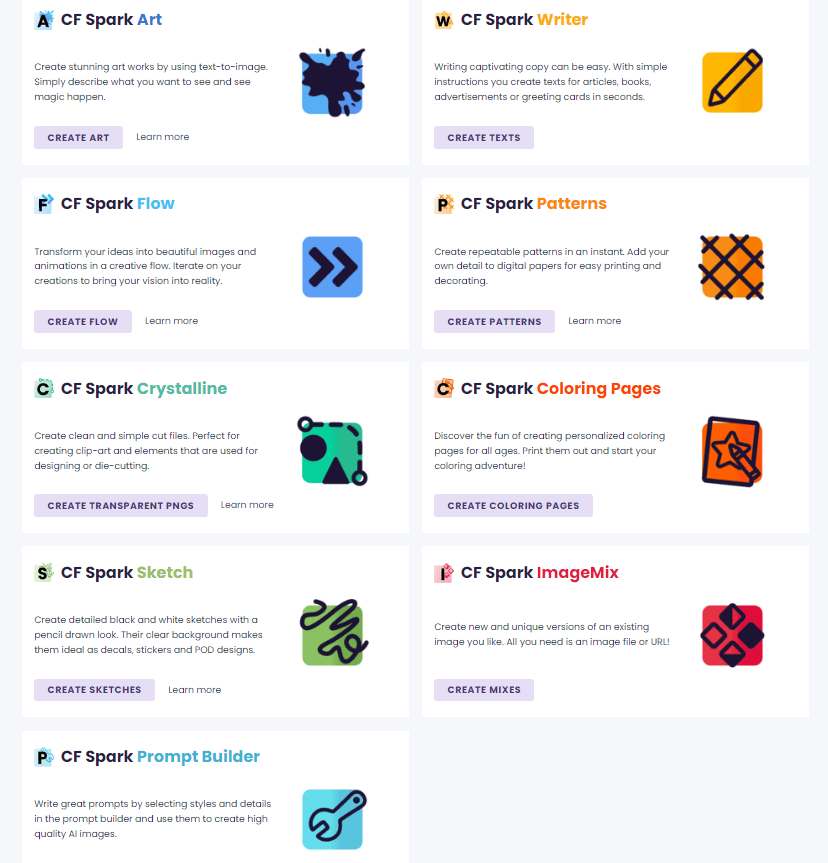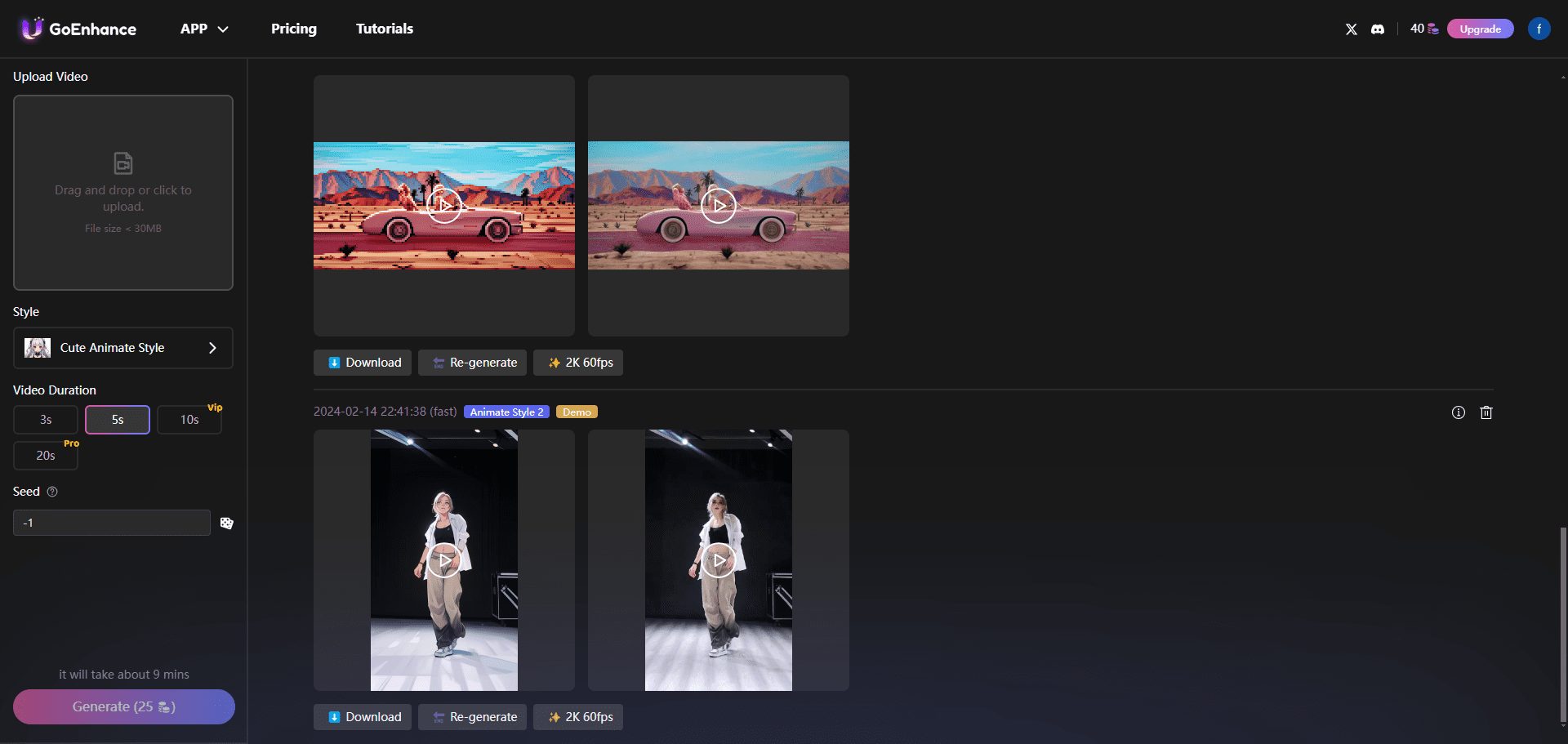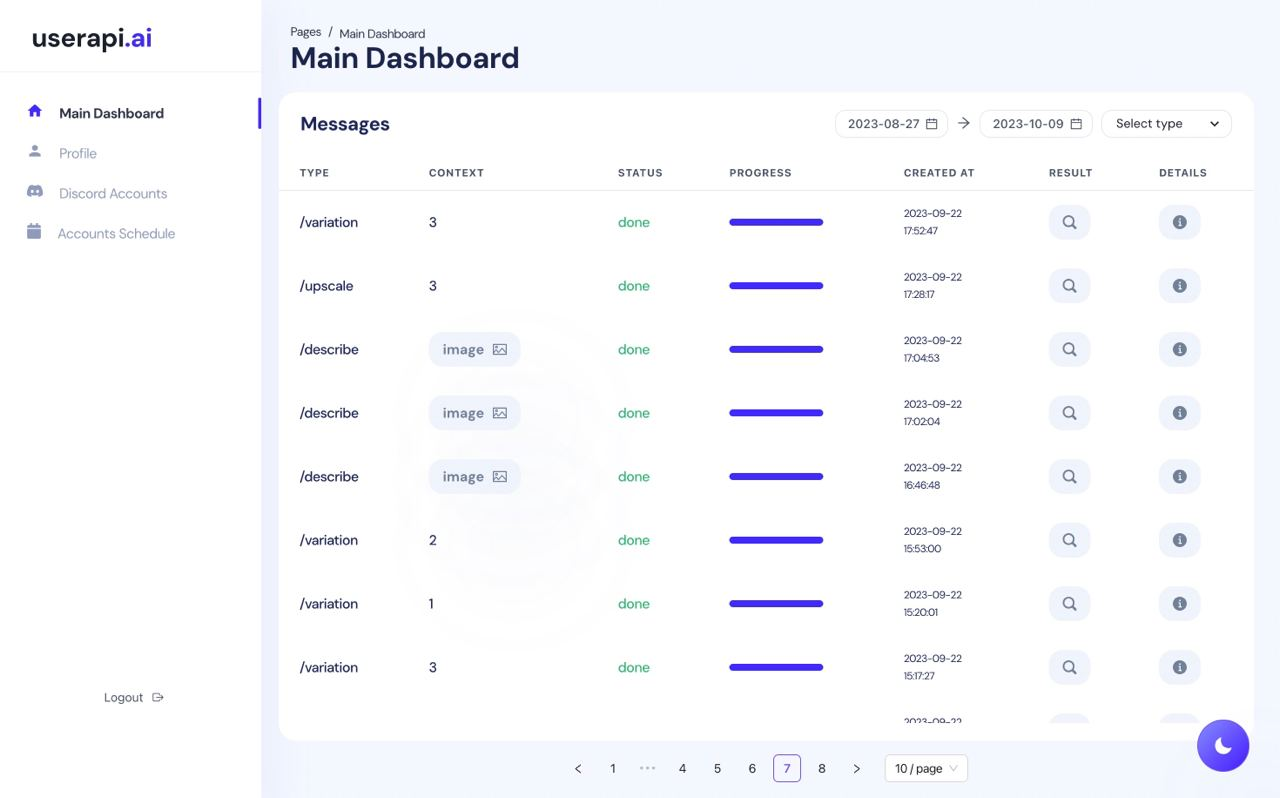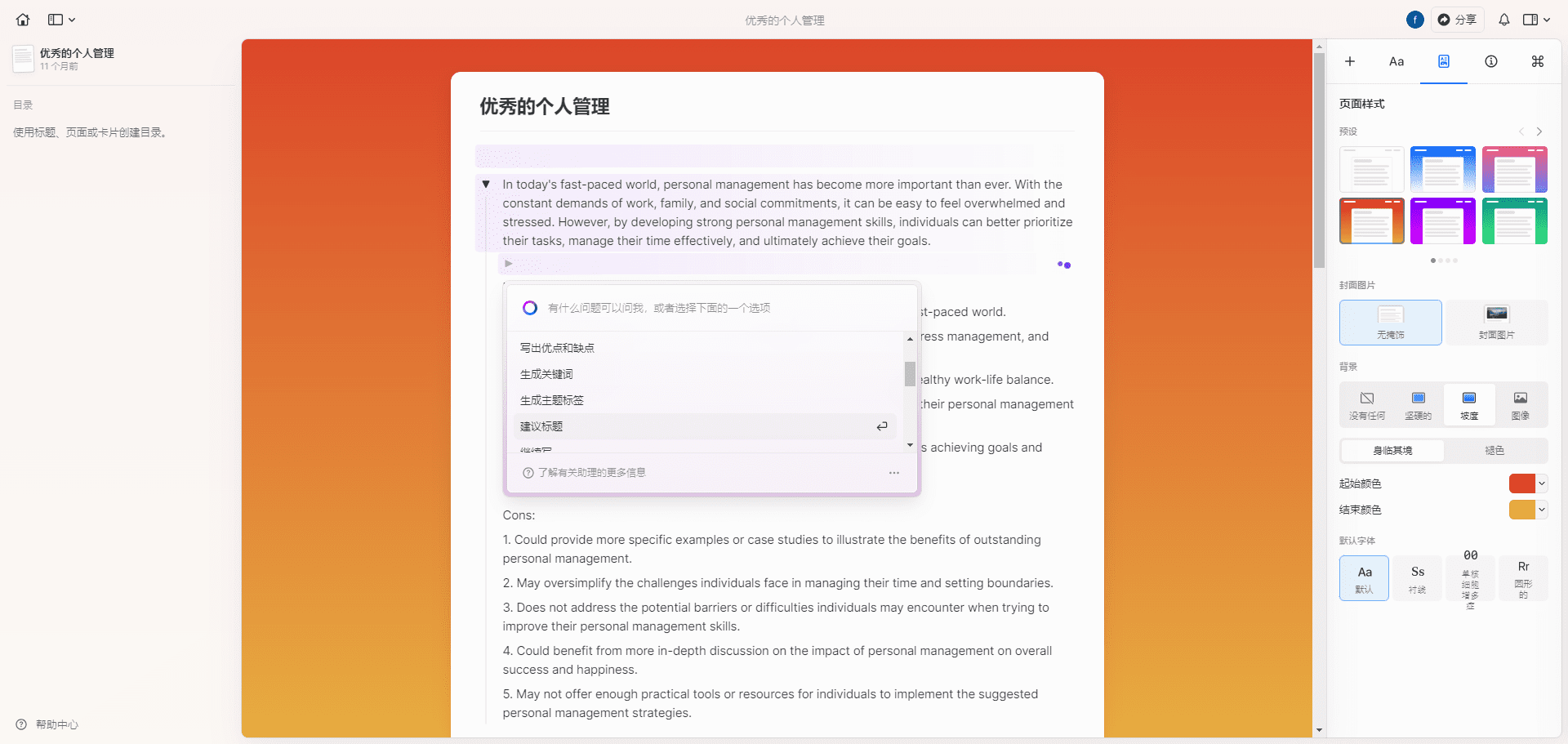Sketch-to-3D : convertir rapidement des croquis en modèles 3D de haute qualité
Introduction générale
Sketch-to-3D est un outil d'IA sur Hugging Face Spaces développé par Linoy Tsaban, spécialisé dans la conversion de croquis dessinés à la main en modèles 3D de haute qualité. Il utilise les technologies TRELLIS et SDXL, ce qui permet aux concepteurs professionnels et aux débutants de créer facilement des actifs 3D. L'outil est apprécié pour sa facilité d'utilisation et l'efficacité de ses résultats, en particulier pour le prototypage rapide et le design conceptuel. Les utilisateurs n'ont qu'à télécharger un croquis et AI traite et génère automatiquement le modèle 3D correspondant, réduisant ainsi considérablement le temps nécessaire pour passer de la conception à la modélisation.

Liste des fonctions
- Reconnaissance et conversion de croquisLes modèles 3D : convertissez automatiquement des croquis 2D en modèles 3D, en prenant en charge des croquis de toutes complexités et de tous styles.
- Modèle 3D de haute qualitéLes modèles 3D générés, basés sur les technologies TRELLIS et SDXL, sont riches en détails et adaptés aux besoins des concepteurs professionnels.
- interface convivialeModélisation 3D : Pas besoin de connaissances professionnelles en modélisation 3D, il suffit de télécharger une esquisse pour obtenir un modèle 3D.
- Aperçu en temps réelLes modèles d'évaluation de l'impact sur l'environnement : ils offrent un aperçu 3D en temps réel pendant la génération du modèle, ce qui facilite l'ajustement et la vérification.
- Sortie multiformatLe logiciel est compatible avec les formats OBJ, GLB, STL et de nombreux autres formats de fichiers 3D courants.
Utiliser l'aide
Accès et utilisation
- Accès au site web: :
- Ouvrez votre navigateur et rendez-vous sur le site Hugging Face Spaces.
- Télécharger l'esquisse: :
- Cliquez sur le bouton "Télécharger le croquis" sur la page et sélectionnez le fichier de croquis que vous avez préparé (PNG, JPEG, etc.).
- Veillez à ce que le croquis soit clair et que les lignes soient bien définies, car cela influencera la qualité du modèle.
- Générer des modèles 3D: :
- Une fois téléchargée, cliquez sur le bouton "Générer un modèle 3D" et l'IA commencera à analyser votre croquis et à générer un modèle 3D.
- Vous pouvez voir une barre de progression pour la génération du modèle, et selon la complexité de l'esquisse, le processus peut prendre quelques minutes.
- Prévisualisation et ajustement: :
- Une fois le modèle généré, vous pouvez voir un aperçu en 3D sur la page, qui peut être tourné et zoomé pour voir le modèle sous tous les angles.
- Si vous n'êtes pas satisfait du modèle, vous pouvez ajuster l'esquisse ou la télécharger à nouveau.
- Télécharger les modèles: :
- Lorsque vous êtes satisfait, sélectionnez le format du modèle 3D dont vous avez besoin (par exemple OBJ, GLB) et cliquez sur le bouton "Télécharger".
Fonctionnement détaillé des fonctions
- reconnaissance de croquis: :
- L'outil utilise une technologie avancée de reconnaissance d'images pour comprendre vos croquis. Les lignes, les formes et les ombres du croquis sont analysées pour en déduire la structure 3D.
- Essayez de dessiner des lignes claires et évitez les détails trop complexes, ce qui améliorera la précision de la reconnaissance.
- Qualité de la modélisation: :
- La qualité du modèle généré dépend de la clarté du croquis. Des croquis à plus haute résolution et plus contrastés produiront des modèles plus fins.
- Il est recommandé d'inclure une indication de profondeur ou d'angle dans le croquis afin que l'IA puisse mieux comprendre la structure de l'objet.
- Sélection du format: :
- OBJ: Convient à la plupart des logiciels 3D, mais en plus grand.
- GLBLes fichiers sont plus petits, les textures et les animations sont prises en charge, ce qui convient aux applications WebGL et VR.
- STLLes données de l'impression 3D s'appliquent à l'impression 3D, mais ne prennent pas en charge les textures.
- Conseils en matière de performance: :
- Pour les croquis complexes, il est recommandé d'utiliser un ordinateur performant ou de travailler dans un environnement disposant d'une bonne connexion réseau afin d'éviter tout décalage dans le processus de génération.
Questions fréquemment posées et solutions
- Le modèle généré présente des distorsionsLes croquis : Vérifiez la clarté de vos croquis et essayez de les simplifier ou d'améliorer les contrastes.
- Le téléchargement du modèle a échouéSi vous n'êtes pas en mesure de le faire, vous devez vous assurer que la connexion internet est stable, réessayer le téléchargement ou choisir un autre format.
- Modèle trop grand/petitUne fois généré, vous pouvez redimensionner le modèle dans votre logiciel de modélisation 3D.
© déclaration de droits d'auteur
Article copyright Cercle de partage de l'IA Tous, prière de ne pas reproduire sans autorisation.
Articles connexes

Pas de commentaires...